石墨文档将表格变大的教程
时间:2023-06-21 10:58:47作者:极光下载站人气:330
石墨文档是一款在线协同文档的办公软件,支持多人同时对文档编辑和评论,能让用户与他人轻松完成协作编辑或是资料共享等工作,总的来说石墨文档是一款不错的办公软件,当用户在石墨文档中编辑表格文件时,可以按照个人的需求来设置表格的格式或是样式,例如有用户想要将表格变大,却不知道怎么来操作实现,其实这个问题是很好解决的,用户直接在菜单栏中找到格式选项,接着在弹出来的下拉框中可以看到有设置列宽和行高选项,用户按照自己的需求来件设置即可,那么接下来就让小编来向大家分享一下石墨文档将表格变大的方法步骤吧,希望用户在看了小编的教程后,能够从中解决好这个问题。
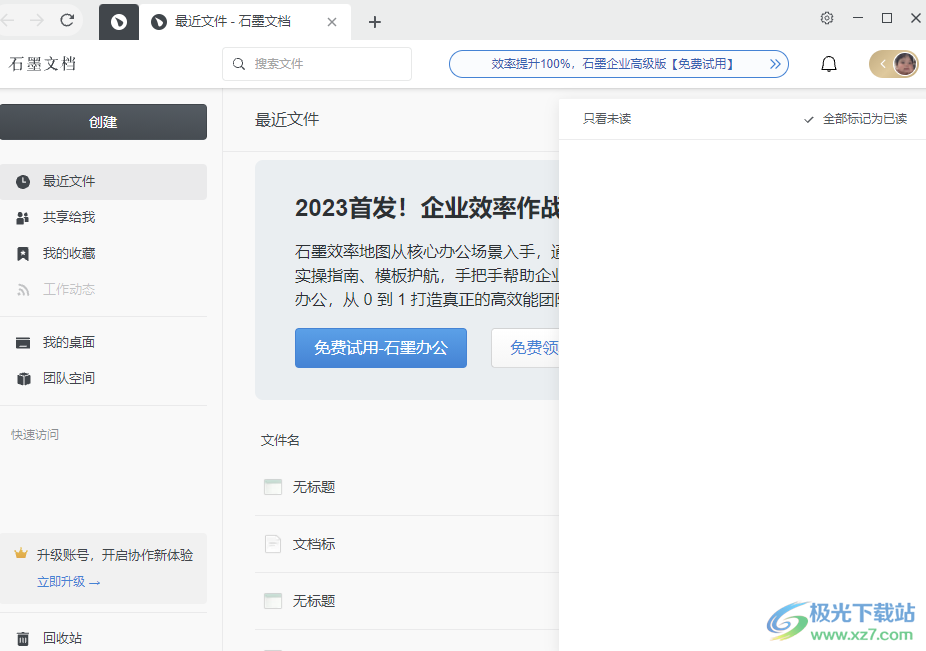
方法步骤
1.用户在电脑桌面上双击打开石墨文档软件,并进入到主页上点击创建选项,在弹出来的创建窗口中,用户选择其中的表格选项
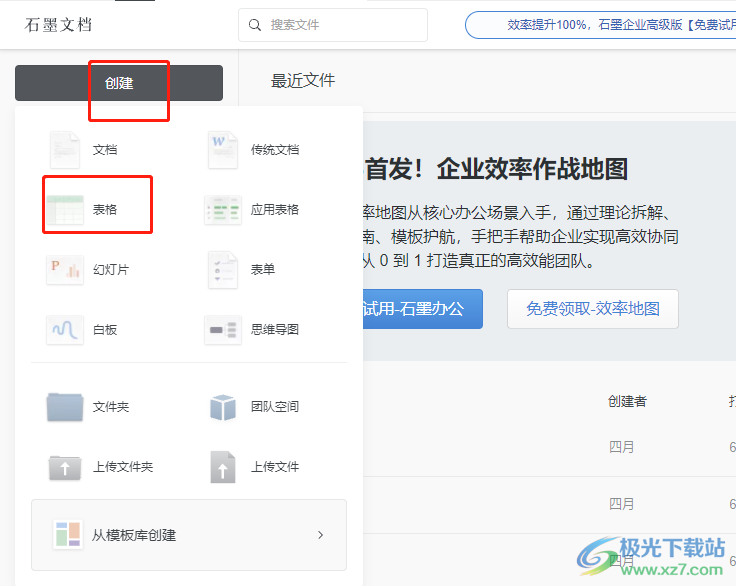
2.在打开的表格编辑页面上,用户选中需要的单元格,并点击菜单栏中的方框选项
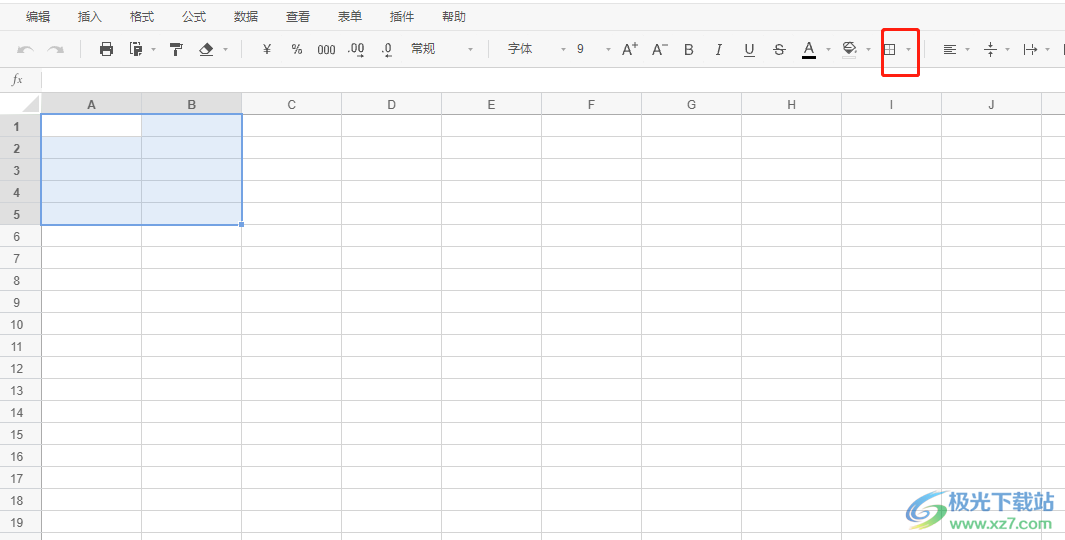
3.将会弹出下拉选项卡,用户选择其中的所有框线选项来为表格添加边框
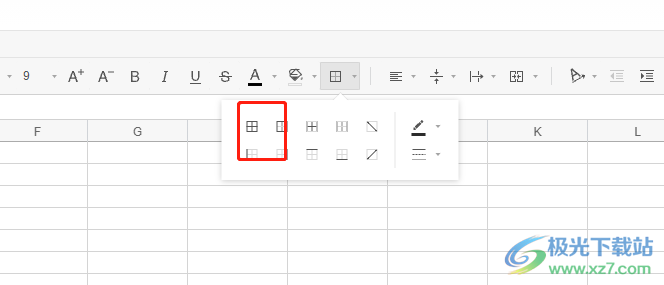
4.设置完成后,用户需要在菜单栏中点击格式选项,将会弹出下拉选项卡,用户选择其中的设置列宽和设置行高选项
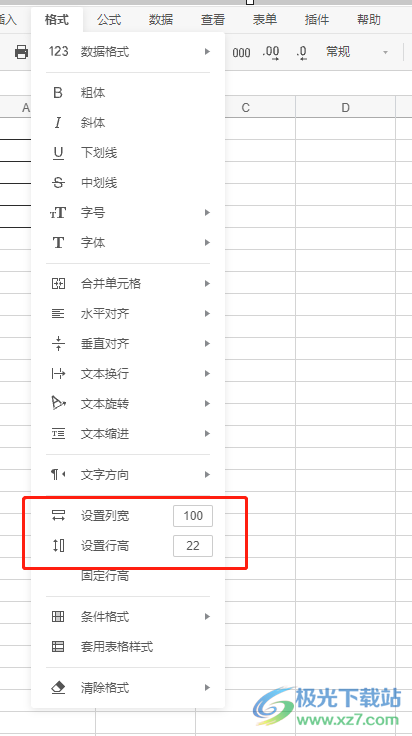
5.完成上述操作后,用户就可以在编辑页面上看到表格变大了,如图所示
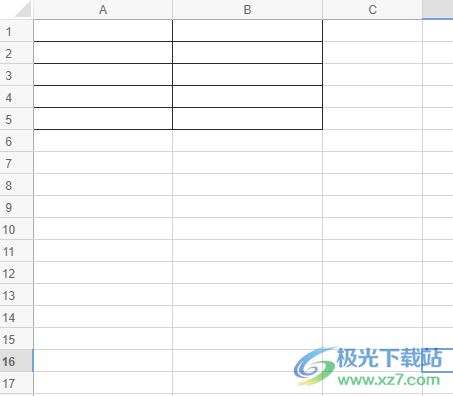
以上就是小编对用户提出问题整理出来的方法步骤,用户从中知道了大致的操作过程为点击创建——表格——边框————所有边框——格式——设置行高——设置列宽这几步,方法简单易懂,因此感兴趣的用户可以跟着小编的教程操作起来。
相关推荐
相关下载
热门阅览
- 1百度网盘分享密码暴力破解方法,怎么破解百度网盘加密链接
- 2keyshot6破解安装步骤-keyshot6破解安装教程
- 3apktool手机版使用教程-apktool使用方法
- 4mac版steam怎么设置中文 steam mac版设置中文教程
- 5抖音推荐怎么设置页面?抖音推荐界面重新设置教程
- 6电脑怎么开启VT 如何开启VT的详细教程!
- 7掌上英雄联盟怎么注销账号?掌上英雄联盟怎么退出登录
- 8rar文件怎么打开?如何打开rar格式文件
- 9掌上wegame怎么查别人战绩?掌上wegame怎么看别人英雄联盟战绩
- 10qq邮箱格式怎么写?qq邮箱格式是什么样的以及注册英文邮箱的方法
- 11怎么安装会声会影x7?会声会影x7安装教程
- 12Word文档中轻松实现两行对齐?word文档两行文字怎么对齐?

网友评论